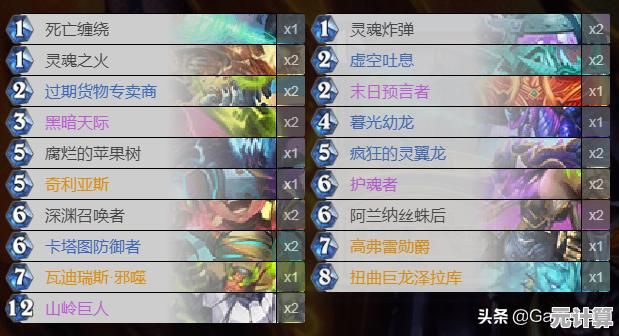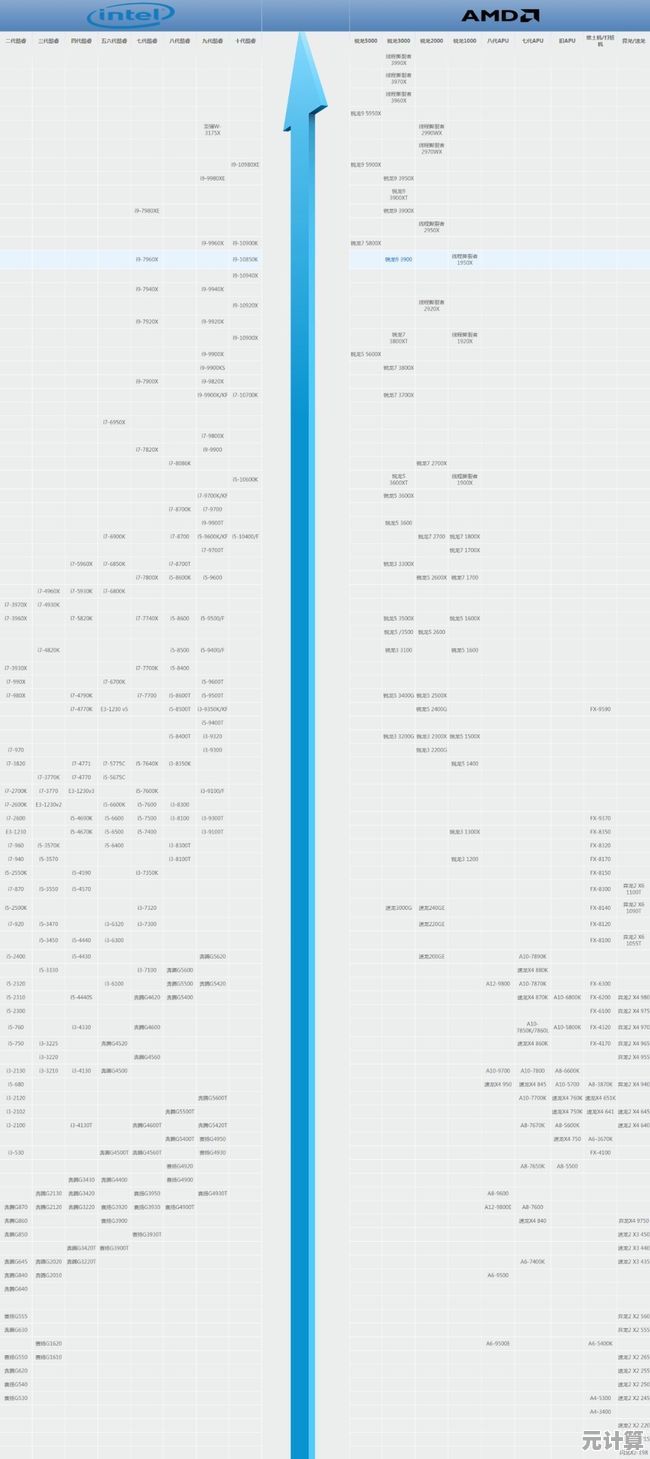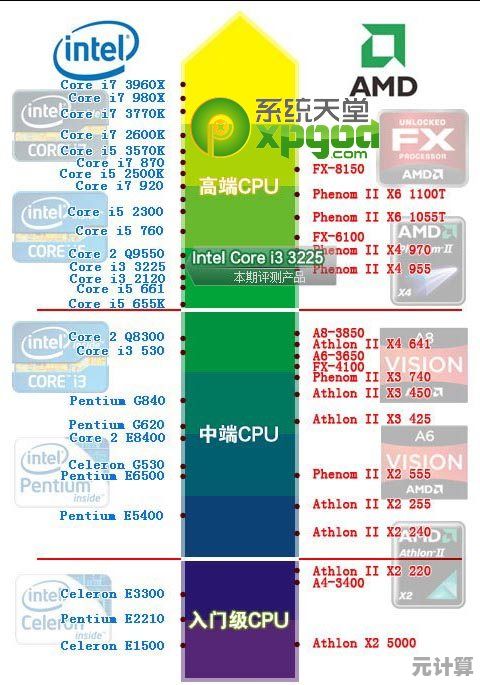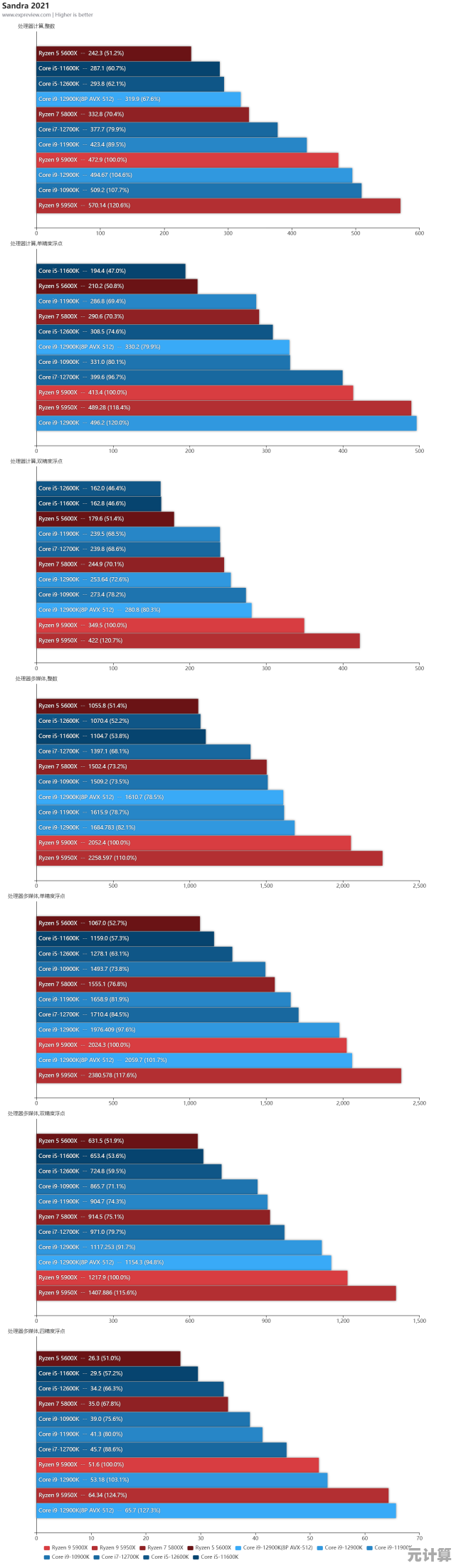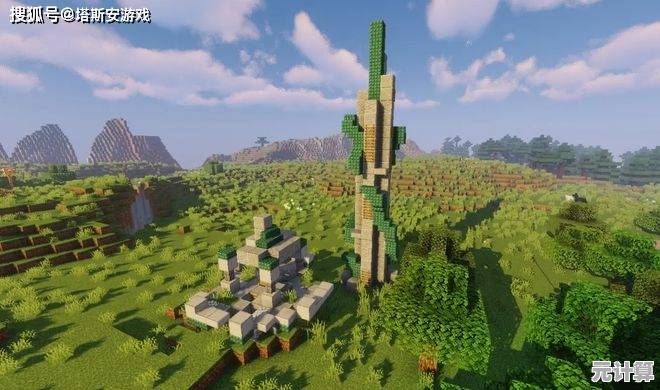惠普笔记本驱动程序下载与详细安装步骤解析
- 问答
- 2025-10-06 03:12:19
- 1
嗯,写惠普笔记本驱动安装这个题目,一开始觉得挺简单的——不就是去官网下个东西吗?但仔细想想,自己上次给那台老HP Envy 13装驱动的时候,差点没被那些乱七八糟的版本号和兼容问题搞崩溃,所以还是得认真说说,毕竟这东西看着简单,实际坑不少。
我记得当时是因为升级了Win11后,指纹识别突然不能用了,一开始还以为是硬件坏了,差点走售后,后来才发现是驱动太老,所以说,驱动这东西真的不能不管,它不像手机系统更新那么无感,电脑驱动出问题分分钟让你回到“原始时代”。
为什么要自己搞驱动?
很多人觉得“能用就行”,但如果你遇到过蓝牙突然消失、触控板卡顿、或者外接显示器闪烁,那八成是驱动在作妖,尤其是惠普,很多功能依赖自家定制驱动,比如快捷键调节亮度、电池健康管理这些,缺了就跟断了一条腿似的。
(顺便吐槽一句:Win10/11自带的驱动更新其实挺鸡肋的,经常给你装个通用版,功能阉割得厉害……)
去哪下?千万别乱找!
绝对不要用第三方驱动软件! 我有个朋友用某驱动精灵,结果装了一堆捆绑软件,风扇狂转不止,后来发现是下了个带挖矿病毒的声卡驱动……(离谱吧?)
惠普官方其实有个挺靠谱的平台叫 HP Support Assistant,但我觉得它有时候反应慢半拍。最稳的还是直接上官网:
- 打开惠普支持官网(hp.com/support),输入你的型号——比如我的是“Envy 13-ab0000tx”(千万别只输“Envy 13”,系列底下子型号巨多!)
- 找“驱动程序和软件”,选操作系统版本(这里容易翻车:比如你手动装了Win11但官网还没适配,就得选Win10的驱动试兼容性)
装什么?优先级很重要!
驱动不是一口气全装的,我一般按这个顺序来:
- 芯片组驱动(最底层,先搞定)
- 显卡驱动(核显+独显,游戏党必看)
- 声卡/网卡/蓝牙(联网和出声的基础)
- 电源管理驱动(惠普的电池优化挺依赖这个)
- 特殊功能驱动(比如指纹识别、HP Cool Control这种)
注意: BIOS更新要谨慎!如果电脑没出大问题,别乱刷BIOS,变砖真的会心碎(别问我怎么知道的)。
实战案例:我那台Envy 13的指纹驱动修复
当时官网提供了两个版本:一个是2018年的老版,一个是2022年测试版,我一开始装了新版,结果直接蓝屏……后来滚回老版,再手动用设备管理器更新,居然成功了。
小技巧: 如果驱动装完不对劲,去“设备管理器”里右键回退驱动,能救急。
最后说两句
驱动维护其实就像给电脑“揉揉关节”——不是天天要干,但隔半年查一次漏补缺,能少很多莫名其妙的毛病,惠普的驱动管理还算人性化,但毕竟机型太多,偶尔抽风也得忍忍。
(哎,要是厂商能把驱动做得像苹果那样无感就好了……可惜Windows的生态就这样,自己动手吧。)
本文由冠烨华于2025-10-06发表在笙亿网络策划,如有疑问,请联系我们。
本文链接:http://pro.xlisi.cn/wenda/54455.html